首页 / 教程
wps输入之后类符号 | 在wps文字里输入方框符号
2022-11-08 07:50:00
1.如何在wps文字里输入方框符号
操作步骤如下:
1、打开目标WPS文字文档,点击菜单栏中的【插入】
2、点击插入后,在插入下方的工具栏中找到【符号】工具,点击【符号】
3、点击符号后,找到最下方的文字【其他符号】
4、点击其他符号后,会出现一个符号设置工具,选择字体【wingdings】
5、在wingdings字体下找到并点击符号,再按最下方的【插入】
6、点击插入后,可以看到该符号被插入到了文档中
2.WPS文字如何快速输入商标符号
WPS中上标法输入商标符号
WPS文字是一款功能非常强大的文字编辑软件,只是有很多功能我们在平时的文字编辑过程中都忽略了,比如文字的上、下标功能,其本意是方便我们对文字或者段落进行进一步的解释,其实我们利用文字的上标法可以轻松实现商标符号的输入。当我们要输入商标符号时,先在WPS中输入个商标名称,然后在“开始”选项卡下的“字体”功能区中单击“上标”按钮,之后在WPS文字中输入一个“TM”,这样,就达到想要的商标符号效果了。
WPS符号插入商标符号
在输入商标符号时,我们不仅也可以用上标的方式直接输入,也可以用插入符号的方法输入。首先是将光标定位到在输入商标符号的位置,然后单击“插入”选项卡,在“符号”功能区中单击“符号”,在“自定义”符号区中就可以看到商标符号了,直接单击鼠标,即可插入到相应的位置了。
如果在“自定义”符号区中没有看到,此时我们可以单击“其它符号”,然后在打开“符号”对话框中,单击“特殊符号”选项卡,就可以看到商标符号了,双击鼠标即可插入到文档中。
快捷键输入商标符号
要想提高我们的工作效率,当然是用快捷的方式操作了。我们可以先在WPS文字中输入个商标名称,然后在键盘上按下“Ctrl+Shift+=”键,再输入数字“TM”即可。输入完成后,再次按下“Ctrl+Shift+=”键即可返回到正常输入状态。其次,也可以先输入“TM”然后用鼠标将其选中,再在键盘上按下“Ctrl+Shift+=”键也可以实现商标符号的输入。
提示:我们也可以在“符号”对话框中给商标符号指定一个快捷键,方便我们日后使用时快速输入。方法是在“特殊符号”选项卡下,先选择相应的符号,然后单击 “插入到符号栏”,再单击“符号”选项卡,选择刚才插入的符号并将光标定位到“快捷键”框中,在键盘中分别按下Ctrl、Shift、Alt按键中一个,再指定一个其它键,也可以利用三个按键中两个和其它按键组合,然后单击“指定快捷键”后,最后关闭对话框退出即可。
字体上标法
字体上标法同样也能实现商标符号的输入效果。在WPS中先输入个商标名称和数字商标符号“TM”,然后用鼠标选中“TM”(不包括括号),在“开始”选项卡下单击“字体”启动器开关,在打开的“字体”对话框下面的“效果”区中将“上标”钩选,再单击“确定”,即可实现所选字体的上标了。
3.在WPS中,如何输入带方框的对勾符号
以WPS 2019版本为例:
关于在WPS中如何输入带方框的对勾符号,可在WPS中参考以下方法步骤:
方法一:
1、打开「WPS 文字」文档;
2、点击「插入-符号-其他符号」,在字体中输入「Wingdings 2」;
3、字符代码选择「82」即可找到对应符号。
4、插入复选符号后,再次点击符号可以取消勾选。
方法二:
1、打开「WPS 文字」文档;
2、点击「开发工具-复选框内容控件」;
3、点击已有的控件,打开「控件属性-选中标记-更改」可将控件中的x改为√;
4、入复选符号后,再次点击符号可以取消勾选。
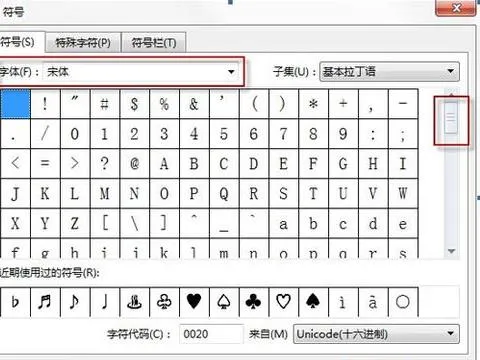
最新内容
| 手机 |
相关内容

锁定输入法快捷键(怎样锁定输入法)
锁定输入法快捷键(怎样锁定输入法),输入法,锁定,选择,选项,设置,语言,点击,输入,怎样锁定输入法具体步骤如下:1.首先我们通过鼠标右击右下角
快速切换电脑用户快捷键(电脑上切
快速切换电脑用户快捷键(电脑上切换用户快捷键),快捷键,帐号,用户,窗口,单击,切换用户,快速,输入法,1. 电脑上切换用户快捷键快捷键“Alt+F
搜狗输入法设置在哪(win10搜狗输入
搜狗输入法设置在哪(win10搜狗输入法设置在哪),点击,输入法,语言,默认,按键,搜狗输,入法,输入,win10搜狗输入法设置在哪1.打开电脑后点击右
手机wps查看英文字数统计(手机word
手机wps查看英文字数统计(手机word字数统计看),字数统计,点击,文档,界面,下载,国际版,程序,步骤,1.手机word字数统计怎么看打开要统计字数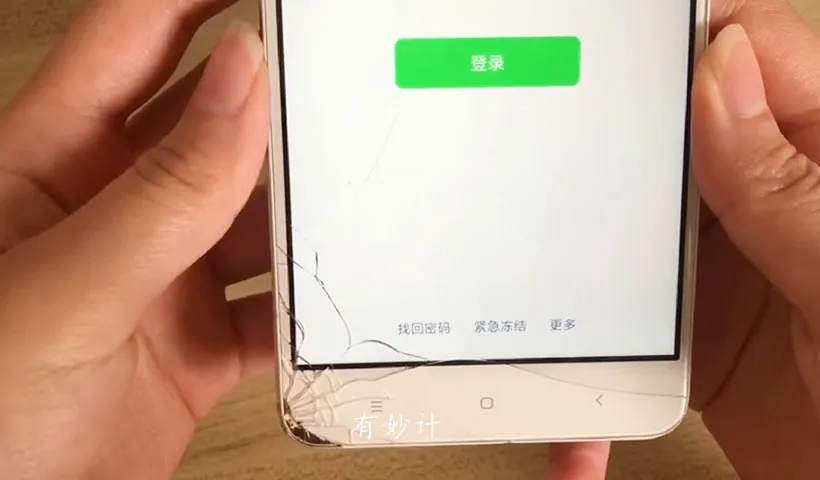
怎样重新登录找回以前的微信 | 几
怎样重新登录找回以前的微信 | 几招快速找回微信,简单实用,微信,登录,账号,找回,微信账号,步骤,绑定,密码,如果想要原来的微信号,可以在手机
进入休眠的快捷键设置(快速休眠的
进入休眠的快捷键设置(快速休眠的快捷键),休眠,快捷方式,模式,快捷键,快速,键盘,唤醒,休眠状态,1. 快速休眠的快捷键Mac OS X使屏幕休眠的
电脑连无线怎么输密码(电脑连接无
电脑连无线怎么输密码(电脑连接无线网怎么输入密码),连接,点击,无线,网络,无线网络,密码,输入密码,设置,电脑连接无线网怎么输入密码电脑连
雪茄怎么抽才正确(抽雪茄的正确方
雪茄怎么抽才正确(抽雪茄的正确方法,新手快速入门秘诀),雪茄,新手,工具,取下,节奏,快速,速度,方法,1.挑大的吸。小雪茄不适合新手,小雪茄不容












